Jak wyodrębnić dźwięk z wideo bez utraty jakości [rozwiązane za pomocą sprawdzonych narzędzi]
Czy chcesz wykorzenić dźwięk swojego filmu, ale musisz wiedzieć, jak to zrobić? Cóż, nie możemy uniknąć nagrywania filmu, w którym dominują odgłosy lub niechciane dźwięki. Lub w niektórych przypadkach ludzie chcą wyodrębnić audio z wideo ponieważ chcą mieć osobny plik z dźwiękiem swojego filmu. Na przykład nagrałeś wideo, na którym twoja ulubiona osoba śpiewa twoją ulubioną piosenkę, iz jakiegoś powodu chcesz użyć tylko dźwięku lub odwrotnie, tylko wideo. Jak więc chcesz to zrobić bez szkody dla oryginalnej jakości pliku wideo? O tym właśnie jest ten artykuł. Przedstawia wytyczne dotyczące odłączania dźwięku od pliku wideo oraz sposobu oddzielania audio-wideo i tworzenia innego pliku dla jego dźwięku. Dowiedzmy się tego poniżej.
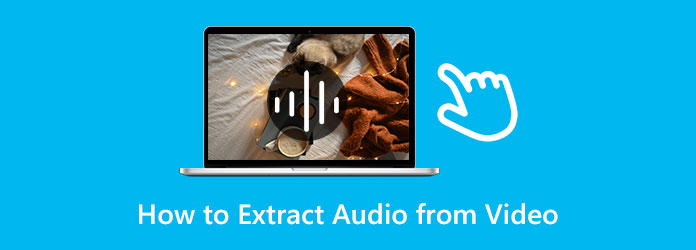
Wyodrębnianie dźwięku z wideo może być kłujące. Inni sugerują wyciszenie wideo jako sposób na jego wyodrębnienie. Ale czy wiesz, że możesz także wyodrębnić lub oddzielić dźwięk od klipu, konwertując całe wideo na plik wideo? Dlatego jeśli chcesz szybko nauczyć się obu, oto najlepszy sposób.
Konwerter wideo Ultimate to jedno ze słynnych narzędzi do edycji audio wideo, które można uzyskać na urządzeniach z systemem Windows i Mac. Jest to samodzielne oprogramowanie, które może pomóc w odłączeniu dźwięku od wideo poprzez wyciszenie pliku lub przekonwertowanie go na plik audio za pomocą funkcji konwertera. Dzięki intuicyjnemu interfejsowi i zaawansowanym technologiom ta metoda pozwoli Ci zgrać dźwięk z wideo bez żadnych trudności. Co więcej, ten Video Converter Ultimate obsługuje wszystkie popularne formaty plików wideo i audio, takie jak AVI, MP4, MOV, MKV, FLV, MP3, WMA, AAC i 500 innych. Ponadto możesz także importować wysokiej jakości filmy, ponieważ obsługuje on jakość do 4K.
Ponadto zawiera wiele zaawansowanych funkcji edycji filmów i dźwięku, takich jak kompresor, wzmacniacz, łączenie wideo, korekcja kolorów, zwiększanie głośności i wiele innych. Tymczasem jest wyposażony w ultraszybki proces konwersji, dzięki czemu Twoja praca jest o 50% szybsza. Dlatego nie ma powodu, aby go odrzucić. Dlatego, aby dowiedzieć się, jak oddzielić dźwięk od wideo, oto kroki wyciszania masowych filmów i kroki konwertowania filmów na pliki audio poniżej.
Zdobądź ten Video Converter Ultimate na swoim komputerze za pomocą Do pobrania przyciski powyżej. Następnie kliknij Plus ikonę na środku interfejsu, aby przesłać wszystkie filmy, nad którymi musisz popracować.
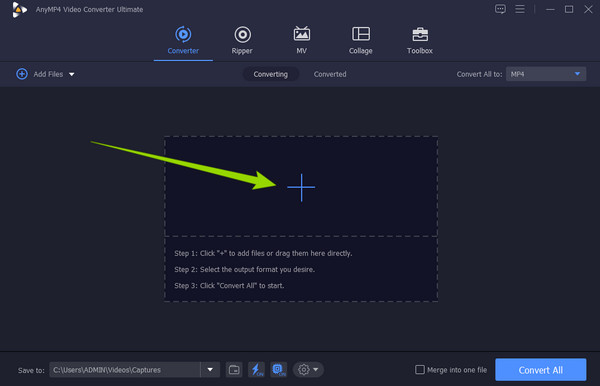
Po wyświetleniu filmów w interfejsie nadszedł czas, aby je wyciszyć. Aby to zrobić, kliknij pierwszą ikonę rozwijaną pod Wydajność sekcję i kliknij przycisk Ścieżka audio wyłączona opcja. Zrób to samo dla wszystkich przesłanych plików.
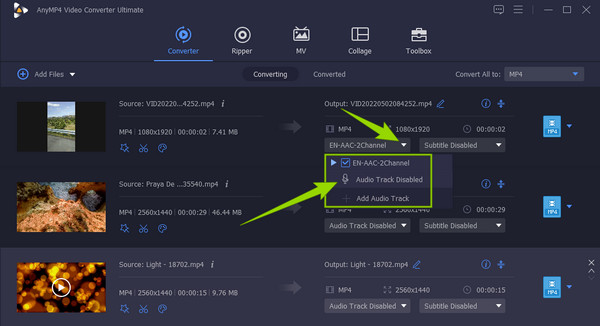
Następnie możesz teraz nacisnąć Skonwertuj wszystko przycisk, aby utworzyć nowe wyciszone pliki wideo.
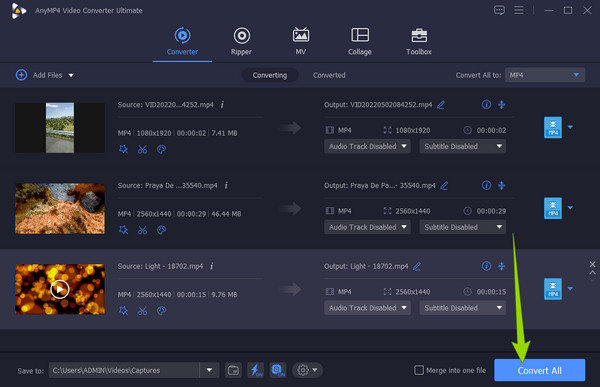
W procesie konwersji prześlij pliki wideo, wykonując tę samą procedurę importowania plików powyżej. Po załadowaniu filmów kliknij kartę ze strzałką w Konwertuj wszystko na
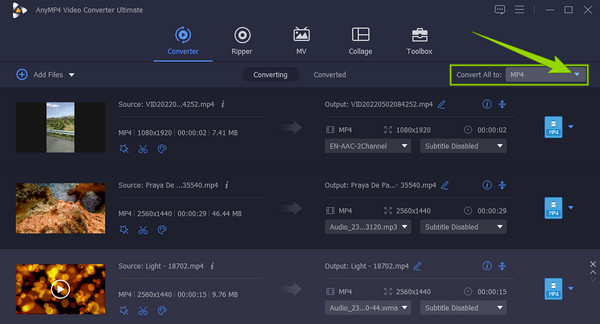
Teraz kliknij Audio w wyskakującym oknie i wybierz żądany format danych wyjściowych. Następnie kliknij jakość, którą chcesz zastosować.
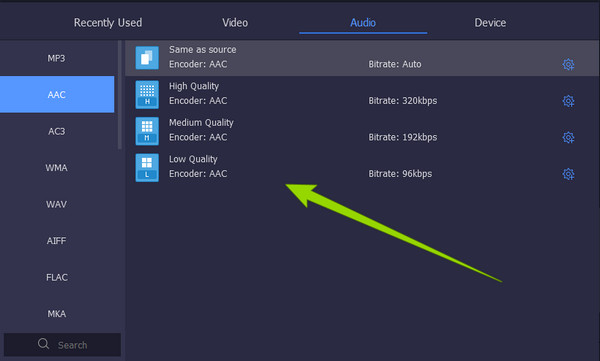
Następnie możesz już rozpocząć proces konwersji, klikając Skonwertuj wszystko przycisk.
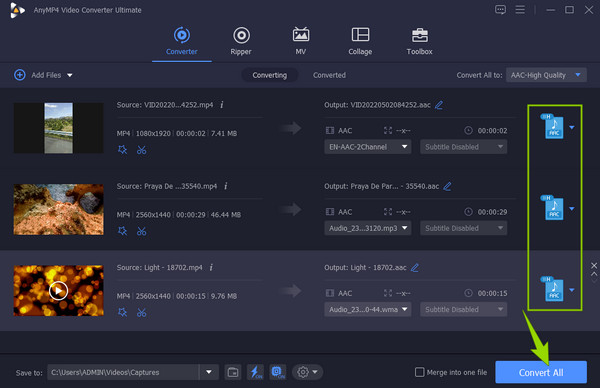
Kolejny program, który pozwoli ci wyodrębnić dźwięk z klipu w iMovie. Jest to standardowy edytor wideo urządzeń Apple, który ma wystarczającą liczbę funkcji edycyjnych, aby je rozpieszczać. Podobnie jak pierwszy, iMovie ma również intuicyjny interfejs, dzięki czemu początkujący mogą łatwo edytować swoje pliki. Możesz także użyć iMovie, aby spowolnić filmy. Mimo to użytkownicy nie mogą rozszerzyć korzystania z iMovie na innych komputerach niż Mac. Niemniej jednak postępuj zgodnie z poniższymi wskazówkami, aby dowiedzieć się, jak oddzielić dźwięk od wideo iMovie.
Uruchom iMovie na komputerze Mac i załaduj wideo, naciskając przycisk Importować media patka.
Gdy plik będzie gotowy, przeciągnij go na oś czasu. Następnie kliknij modyfikować z paska menu i wybierz Odłącz audio zakładkę z podanych opcji. Następnie zobaczysz nowy plik audio na zielono pod plikiem wideo, co oznacza, że dźwięk został właśnie oddzielony od wideo.
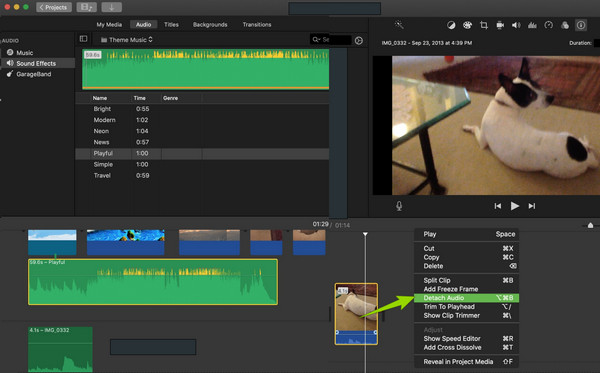
Możesz teraz zapisać plik jako sam film bez dźwięku. Ale jeśli chcesz sam dźwięk, kliknij Export wybierz kartę Tylko dźwięk opcję i kliknij żądany format.
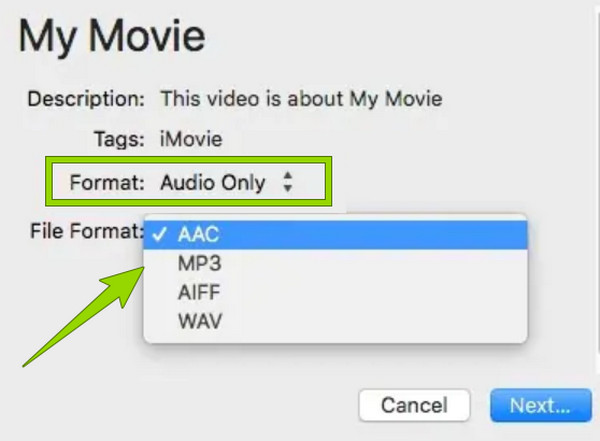
Jeśli szukasz profesjonalnego programu, to chcesz wiedzieć, jak oddzielić dźwięk od wideo w Premiere. Jest to popularne oprogramowanie do edycji wideo, które zapewni Ci eksperckie doświadczenie, a nawet odłączenie dźwięku z Twojego filmu. Ponadto zawiera wiele potężnych narzędzi, których można użyć do utrzymania wysokiej jakości wideo. I możesz ustabilizuj filmy w Premiere. Jednak nie wszyscy użytkownicy mogą efektywnie nawigować po nim, ponieważ wielu początkujących ma trudności z edycją plików wideo ze względu na skomplikowaną nawigację. Oto uproszczona wytyczna, która pomoże ci z niego korzystać.
Uruchom Premiere Pro na swoim komputerze i prześlij wideo, przechodząc do filet menu i klikając import patka.
Następnie przeciągnij plik do panelu osi czasu i kliknij wideo prawym przyciskiem myszy. Następnie kliknij Odczepić tab, a oto jak oddzielić dźwięk od wideo Premiere Pro.
Teraz zdecyduj, czy usuniesz plik wideo, czy plik audio, a następnie przejdź do jego zapisania.
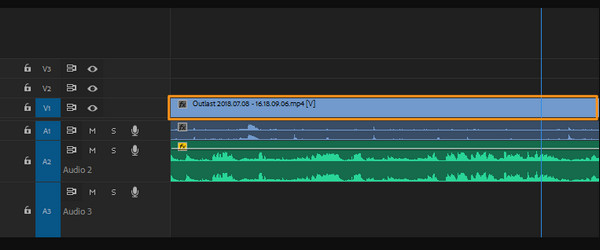
Jak oddzielić dźwięk od wideo Final Cut Pro?
Powinieneś zaimportować wideo na oś czasu, aby użyć Final Cut Pro do wykonania tego zadania. Następnie kliknij wideo prawym przyciskiem myszy i kliknij kartę klipu, a następnie przycisk odłączania dźwięku.
Czy mogę użyć narzędzia online, aby wyodrębnić dźwięk z mojego klipu?
Tak. Możesz użyć Darmowy konwerter wideo online i przekonwertuj wideo na plik audio za darmo, aby wyodrębnić dźwięk z wideo online.
Czy mogę użyć VLC do oddzielenia dźwięku od wideo?
Tak. VLC jest również w stanie wyodrębnić dźwięk z pliku wideo. W tym celu możesz użyć procesu konwersji. Przejdź do zakładki multimediów i kliknij przycisk konwertowania/zapisywania. Następnie kontynuuj przesyłanie pliku wideo i przekonwertuj go na plik audio.
Proszę bardzo, ludzie, sprawdzone sposoby na oddzielenie lub wyodrębnić audio z wideo. Wybierz się w tę podróż nie tylko po to, by czytać, ale także po to, by zastosować zdobytą wiedzę. Wszystkie z nich są sprawdzone przez samych użytkowników. Dlatego jeśli chcesz doskonałej, wielofunkcyjnej i znacznie łatwiejszej nawigacji, użyj Konwerter wideo Ultimate.
Więcej Reading
Jak usunąć dźwięk z wideo na PC, iPhonie i online
Czy chcesz wiedzieć, jak usunąć dźwięk z wideo? Ten post nauczy Cię najlepszych metod, które możesz zastosować na komputerze PC, Mac, iPhonie i online.
Najlepsze wybory miksera audio-wideo na PC, online i telefonie
Szukasz najlepszego sposobu na połączenie klipu i dźwięku? Zobacz ten post, ponieważ przedstawia najlepsze wybory mikserów wideo i audio dla każdej platformy.
Jak kontrolować głośność dźwięku jak profesjonalista [rozwiązany]
Czy masz trudności z osiągnięciem idealnej objętości plików? Zobacz profesjonalne programy tutaj, aby zmniejszyć i zwiększyć głośność dźwięku do perfekcji.
Jak zmienić dźwięk w wideo z wytycznymi krok po kroku
Poznaj pełne i właściwe metody zmiany dźwięku w filmie. Dostosuj i ulepsz swój klip we własnych treściach audio-wideo, klikając ten post.
Edytuj wideo audio